Nel campo della fotografia, la rappresentazione in bianco-nero ha un fascino particolare. Con Adobe Camera Raw puoi creare impressionanti immagini in scala di grigi che daranno una dimensione completamente nuova alle tue fotografie. In questa guida scoprirai come utilizzare il programma in modo efficace per ottenere i migliori risultati.
Principali intuizioni
- Ci sono diverse opzioni per convertire un'immagine in scala di grigi.
- I preset in bianco e nero offrono un'alternativa rapida alle regolazioni personalizzate.
- Il miscelatore in bianco e nero consente di influenzare in modo mirato i toni dell'immagine per realizzare la tua visione creativa.
Guida passo passo
1. Passa alla scala di grigi
Prima di poter iniziare a modificare, devi prima convertire la tua immagine in scala di grigi. Ci sono diverse opzioni in Adobe Camera Raw. Uno dei metodi più semplici è utilizzare il pulsante "Bianco e Nero" che trovi nelle impostazioni di base.

Basta fare clic su questo pulsante e la tua immagine verrà convertita in bianco e nero. Se desideri ripristinare il colore, puoi fare clic di nuovo sul pulsante. Un altro metodo è selezionare il profilo "Monocromatico" nell'area del profilo.
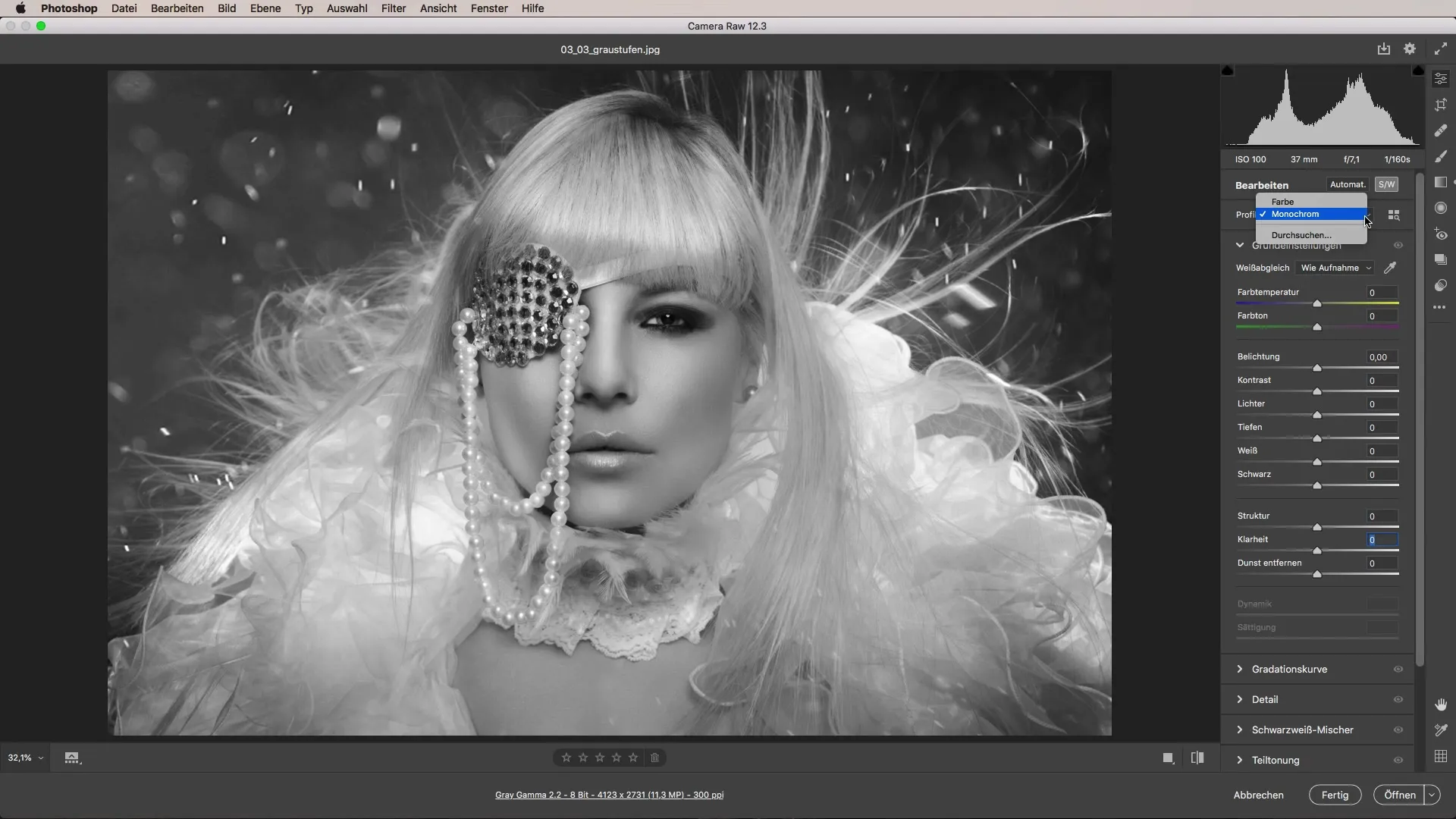
2. Selezione dei profili e dei preset
Un altro modo per ottenere immagini in scala di grigi è sfogliare i profili. Nella sezione profili troverai già due preferiti predefiniti: "Colore" e "Monocromatico".
Qui puoi passare tra i profili. Inoltre, c'è una selezione di diversi preset per immagini in bianco e nero che possono aiutarti a ottenere rapidamente il risultato desiderato. L'istogramma della tua immagine ti mostrerà quanto è buona l'esposizione.
3. Utilizza le impostazioni predefinite
Dopo aver convertito la tua immagine in monocromatico, dovresti dare un'occhiata ai vari preset. Spesso offrono una base molto migliore rispetto all'impostazione monocromatica standard.
Puoi cliccare tra le varie opzioni e scegliere il preset che meglio si adatta alla tua immagine. Questo può già avere l'effetto desiderato per migliorare la tua immagine.
4. Regola le impostazioni di base
Ora, dato che hai selezionato un preset adatto per la tua immagine, devi solo regolare le impostazioni di base. Puoi regolare le luci e le ombre in modo che la tua immagine acquisti più drammaticità.

Per un'impressione più incisiva nelle ombre, dovresti sollevarle leggermente. Allo stesso tempo, può essere utile aumentare il contrasto e migliorare la chiarezza. Non dimenticare di abbassare l'illuminazione se necessario, per non sovrasporre l'immagine.

5. Utilizza il miscelatore in bianco e nero
Il miscelatore in bianco e nero è uno strumento particolarmente utile per lavorare in modo mirato sui diversi toni della tua immagine. Anche se lavori in scala di grigi, puoi influenzare i singoli toni con il cursore di miscelazione.

Sebbene la saturazione in un'immagine monocromatica non sia più rilevante, puoi utilizzare i cursori HSL per controllare l'intensità dei grigi. In questo modo hai la possibilità di fare delle piccole regolazioni e di creare la tua immagine secondo le tue idee.
6. Riepilogo delle possibilità
In sintesi, le varie opzioni in Adobe Camera Raw ti offrono molte opportunità per la creatività. Dai potenti preset al dettagliato miscelatore in bianco e nero, hai a disposizione numerosi strumenti per creare impressionanti scatti in bianco e nero.
Qui puoi adattare abilmente i vari toni di grigio e affrontare individualmente la tua immagine, in modo che il risultato finale corrisponda esattamente alle tue aspettative.
Riepilogo – Fotografia in bianco e nero con Adobe Camera Raw: Implementazione efficace della scala di grigi
Con gli strumenti e le tecniche giuste, puoi dare vita alle tue fotografie in bianco e nero. Sperimenta con i preset e con le delicate regolazioni dei toni per ottenere risultati affascinanti.
Domande frequenti
Come posso convertire un'immagine in scala di grigi?Vai alle impostazioni di base e fai clic sul pulsante "Bianco e Nero" o scegli il profilo Monocromatico.
Posso regolare i toni in un'immagine in bianco e nero?Sì, usa il miscelatore in bianco e nero per influenzare individualmente l'intensità dei grigi.
Quali preset offre Adobe Camera Raw per le immagini in bianco e nero?Sono disponibili diversi preset per consentirti un rapido avvio nel design in bianco e nero.


